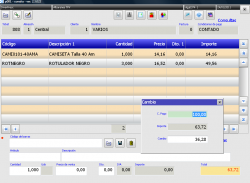Diferencia entre revisiones de «Albaranes TPV»
m |
|||
| Línea 1: | Línea 1: | ||
| − | |||
| − | |||
__NOTOC__ | __NOTOC__ | ||
[[Imagen:dgg0370.png|thumb|right|250px|Albaranes TPV - dgg0370]] | [[Imagen:dgg0370.png|thumb|right|250px|Albaranes TPV - dgg0370]] | ||
| − | + | El módulo de Albaranes TPV (Terminal Punto de Venta) permite introducir de forma ágil las ventas de mostrador. La pantalla está diseñada para ser utilizada mediante un monitor táctil. | |
| − | + | Podemos introducir los códigos de los productos vendidos, bien por su código introducido a través de teclado o directamente leído mediante un lector de códigos de barra. | |
| + | Podemos imprimir los tickets de las ventas mediante una impresora de ticktes conectada al ordenador. También podemos trabajar con un cajón portamonedas. | ||
==Campos== | ==Campos== | ||
| + | =====Ticket===== | ||
| + | Número de ticket o albarán. | ||
| + | El número es asignado automáticamente por la aplicación | ||
| + | |||
=====Almacén===== | =====Almacén===== | ||
| − | + | Código y descripción del almacén asignado. | |
| − | ===== | + | =====Cliente===== |
| − | + | Código y nombre del cliente al que se va a realizar la venta. Por defecto se utiliza el cliente genérico 1, 'Varios' para las ventas por mostrador. En caso de ser un cliente habitual lo podemos elegir por su código o por una aproximación del nombre. Si el cliente no existe en el sistema, podemos darlo de alta mediante el botón de acceso directo al mantenimiento de clientes. | |
| − | ===== | + | =====Factura===== |
| + | Si el ticket que estamos visualizando estuviera facturado, aquí veríamos el código de factura correspondiente. Pulsando el botón 'Facturar albarán', accederíamos a la consulta de la factura. | ||
| − | ===== | + | =====Condiciones de pago===== |
| + | Forma de pago del ticket. Permite elegir entre las distintas definidas en aplicación. Para modificar o añadir mas formas de pago ir a [[dgg0204 | condiciones de pago]] | ||
| + | |||
| + | =====Código de barras===== | ||
| + | Campo para introducir indistintamente el código de barras que identifica el producto o el código de artículo de su ficha. Las equivalencias código de barras - código de artículo se introducen en el punto de menú [[dgg0372 | Equivalencias de códigos de barras]] | ||
=====Artículo===== | =====Artículo===== | ||
| + | Código del artículo y descripción. | ||
| + | Si desconocemos el código del artículo podemos localizarlo por una aproximación de su descripción. | ||
=====Cantidad===== | =====Cantidad===== | ||
| + | Cantidad vendida y tipo de unidades que corresponde al artículo (kg, uds, mts, etc) | ||
=====Precio de venta===== | =====Precio de venta===== | ||
| + | Precio unitario del artículo, impuestos incluidos. Se toma de la ficha del artículo o de las condiciones particulares para el cliente, si las hubiera, y puede modificarse para la venta en concreto. | ||
| − | ===== | + | =====Descuento===== |
| + | Desceunto a aplicar al precio, se toma las condiciones particulares del cliente, si las hubiera y puede modificarse para la venta en concreto. | ||
| + | |||
| + | =====IVA===== | ||
| + | Porcentaje de Iva aplicado, definido en la ficha del artículo. | ||
=====Importe===== | =====Importe===== | ||
| + | Importe total de la línea introducida. | ||
| + | |||
| + | =====Total===== | ||
| + | Importe total del ticket actual. | ||
Revisión del 18:21 24 ene 2011
El módulo de Albaranes TPV (Terminal Punto de Venta) permite introducir de forma ágil las ventas de mostrador. La pantalla está diseñada para ser utilizada mediante un monitor táctil. Podemos introducir los códigos de los productos vendidos, bien por su código introducido a través de teclado o directamente leído mediante un lector de códigos de barra. Podemos imprimir los tickets de las ventas mediante una impresora de ticktes conectada al ordenador. También podemos trabajar con un cajón portamonedas.
Campos
Ticket
Número de ticket o albarán. El número es asignado automáticamente por la aplicación
Almacén
Código y descripción del almacén asignado.
Cliente
Código y nombre del cliente al que se va a realizar la venta. Por defecto se utiliza el cliente genérico 1, 'Varios' para las ventas por mostrador. En caso de ser un cliente habitual lo podemos elegir por su código o por una aproximación del nombre. Si el cliente no existe en el sistema, podemos darlo de alta mediante el botón de acceso directo al mantenimiento de clientes.
Factura
Si el ticket que estamos visualizando estuviera facturado, aquí veríamos el código de factura correspondiente. Pulsando el botón 'Facturar albarán', accederíamos a la consulta de la factura.
Condiciones de pago
Forma de pago del ticket. Permite elegir entre las distintas definidas en aplicación. Para modificar o añadir mas formas de pago ir a condiciones de pago
Código de barras
Campo para introducir indistintamente el código de barras que identifica el producto o el código de artículo de su ficha. Las equivalencias código de barras - código de artículo se introducen en el punto de menú Equivalencias de códigos de barras
Artículo
Código del artículo y descripción. Si desconocemos el código del artículo podemos localizarlo por una aproximación de su descripción.
Cantidad
Cantidad vendida y tipo de unidades que corresponde al artículo (kg, uds, mts, etc)
Precio de venta
Precio unitario del artículo, impuestos incluidos. Se toma de la ficha del artículo o de las condiciones particulares para el cliente, si las hubiera, y puede modificarse para la venta en concreto.
Descuento
Desceunto a aplicar al precio, se toma las condiciones particulares del cliente, si las hubiera y puede modificarse para la venta en concreto.
IVA
Porcentaje de Iva aplicado, definido en la ficha del artículo.
Importe
Importe total de la línea introducida.
Total
Importe total del ticket actual.